Anfrage erhalten 🎉
Vielen Dank für dein Interesse an Oniva. Wir melden uns so rasch als möglich bei dir.
Mit Event-Abmeldungen können eingeladene Gäste die Einladung zu einem Event ablehnen und erhalten so keine unerwünschten E-Mails und SMS aus Kampagnen mehr.

Die Abmeldefunktion ermöglicht eingeladenen Kontakten, eine Einladung zu einem Event abzulehnen. Durch die Abmeldung signalisieren die Kontakte, dass sie nicht an der Veranstaltung teilnehmen möchten oder können.
Diese Funktion sorgt dafür, dass Event-Verantwortliche stets den Überblick über den Status der Einladungen behalten und die Kommunikation gezielt steuern können.

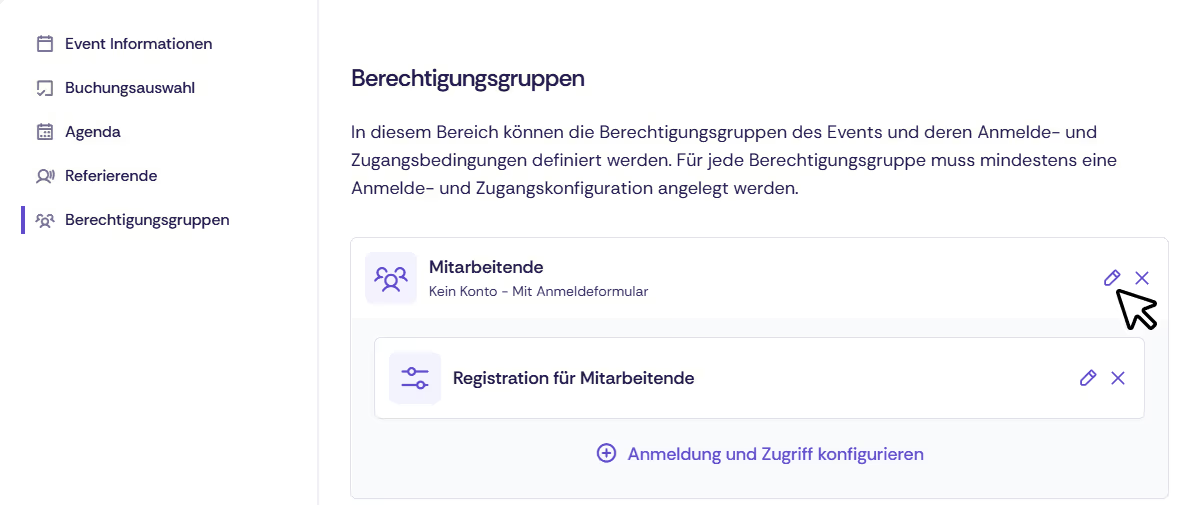
Ab Ende Mai 2025 kannst du bei Event-Abmeldungen ein individuelles Formular hinterlegen – zum Beispiel, um den Absagegrund zu erfassen. So erhältst du wertvolle Einblicke, warum sich Gäste abmelden, und kannst deine Events gezielt optimieren.
Auch bei öffentlichen Events bietet das klare Vorteile: Kontakte können sich nun eigenständig abmelden, indem sie einfach ihre Kontaktdaten eingeben.
Wichtig: Mit der Einführung dieser Funktion wird das Aktivieren und Deaktivieren von Abmeldungen direkt in der Berechtigungsgruppe (äußere Box) verwaltet – zusammen mit dem regulären Anmeldeformular und beispielsweise einem Formular für Begleitpersonen.


Entdecke spannende Artikel rund um die Umsetzung von unvergesslichen Events.